晨晨所管理的網絡規模在迅速膨脹,而且電腦數量還在不斷增加。為了能把工作搞好,晨晨不斷地利用空余時間“充電”。這天他從一些資料中得知,在電腦數量比較多的網絡中可以使用DHCP服務為客戶端電腦自動分配IP地址,可以省去手動配置IP地址的麻煩。晨晨心想這倒不錯,這樣一來肯定能減輕不少工作負擔。盡管通過看資料晨晨已經對DHCP有了一定地了解,但由於沒有實踐經驗而不敢輕易動手操作,幸好有我們的高手阿昊在一旁手把手指導……
准備安裝
阿昊是一個有著良好習慣的技術高手,每次進行實際操作之前總要針對欲實現的目標做一些准備工作,當然這次也不例外。阿昊首先讓晨晨選擇了一台安裝有Windows Server 2003的服務器用以部署DHCP服務,並且還讓晨晨為這台服務器指定了一個靜態IP地址(如“10.115.223.1”)。另外根據網絡中同一子網內所擁有的客戶端電腦的數量,阿昊和晨晨初步確定了一段IP地址范圍作為DHCP的作用域。
阿昊提示:DHCP(Dynamic Host Configuration Protocol,動態主機配置協議)是windows 2000 Server和Windows Server 2003系統內置的服務組件之一。DHCP服務能為網絡內的客戶端電腦自動分配TCP/IP配置信息(如IP地址、子網掩碼、默認網關和Dns服務器地址等),從而幫助網絡管理員省去手動配置相關選項的工作。
安裝DHCP服務
在Windows Server 2003系統中默認沒有安裝DHCP服務,因此晨晨在阿昊的指導下開始安裝DHCP服務。
第1步 在“控制面板”中雙擊“添加或刪除程序”圖標,在打開的窗口左側單擊“添加/刪除Windows組件”按鈕,打開“Windows組件向導”對話框。
第2步 在“組件”列表中找到並勾選“網絡服務”復選框,然後單擊“詳細信息”按鈕,打開“網絡服務”對話框。接著在“網絡服務的子組件”列表中勾選“動態主機配置協議(DHCP)”復選框,依次單擊“確定→下一步”按鈕開始配置和安裝DHCP服務。最後單擊“完成”按鈕完成安裝(如圖1)。
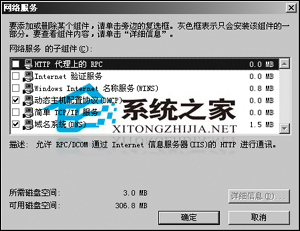
阿昊提示:如果是在Active Directory(活動目錄)域中部署DHCP服務器,還需要進行授權才能使DHCP服務器生效。本例的網絡基於工作組管理模式,因此無需進行授權操作即可進行創建IP作用域的操作。 上一頁123下一頁共3頁